Hướng dẫn bạn đọc cách kích hoạt và sử dụng công cụ ẩn trong Windows có chức năng tối ưu hóa tuổi thọ pin cho laptop.
Trong Windows vẫn luôn tồn tại rất nhiều những công cụ và tính năng ẩn và PowerCfg là một trong số đó. PowerCfg là một công cụ dòng lệnh được ẩn trong Windows, ngoài tính năng chính là quản lý nguồn điện, nó còn có thể tạo ra các báo cáo sử dụng bằng tập tin HTML phức tạp trên Windows 7, Windows 8 và Windows 10.
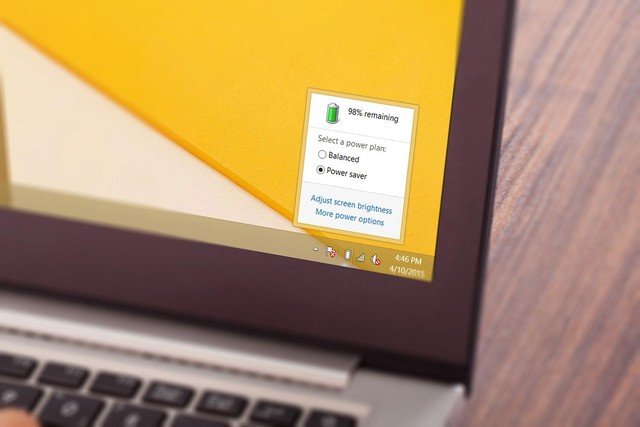
Để kích hoạt và sử dụng công cụ này, bạn hãy gọi Command Prompt với quyền quản trị cao nhất (Admin) lên. Cụ thể trên Windows 8.1 và 10, bạn hãy nhấp chuột phải vào góc dưới cùng bên trái màn hình hoặc bấm tổ hợp phím Win+X và chọn lệnh Command Prompt (Admin). Còn trên Windows 7, bạn hãy nhấn phải chuột vào tùy chọn Command Prompt trong Start Menu và chọn lệnh Run as Administrator.
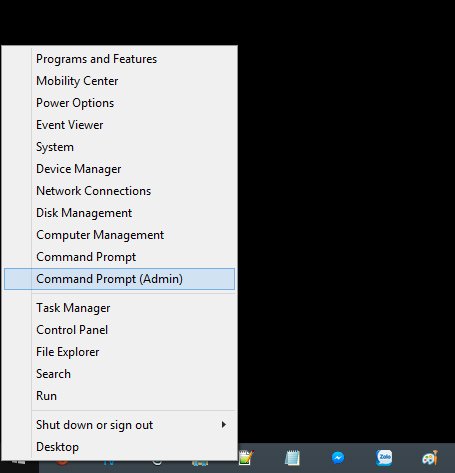
Xem các chế độ trạng thái mà máy tính hỗ trợ
Bây giờ bạn hãy nhập vào lệnh sau để PowerCfg kiểm tra các chế độ trạng thái mà máy tính đang hỗ trợ:
powercfg /a
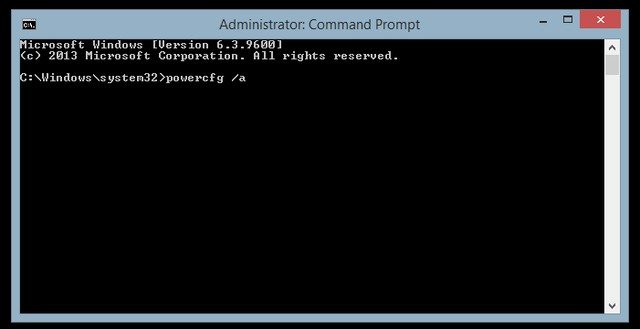
Ngoài các chế độ trạng thái quen thuộc như Sleep, Hiberbate… Một số các thiết bị chạy Windows 8.1 mới phát hành có bổ sung thêm chế độ Connected Standby. Khi máy tính ở chế độ Connected Standby, nó sẽ tự động cập nhật các thông báo mới, thực hiện các update cho Live Tile, cũng như thực hiện các tác vụ khác nữa. Khi bạn có tin nhắn mới, nhờ tính năng này mà PC sẽ “thức dậy” và thông báo cho bạn biết. Màn hình của máy vẫn sẽ tắt trong các tình huống này.
Tuy nhiên, nếu chuyển qua dùng Connected Standby, do phải sẵn sàng nhận các update mới nên pin của laptop sẽ nhanh hết hơn nhiều. Trong khi đó, nếu trong khoảng thời gian các update này diễn ra, bạn lại không có nhu cầu dùng máy thì chúng cũng hoàn toàn vô nghĩa. Tệ hơn nữa là một khi thiết bị đã hỗ trợ Connected Standby, bạn không thể vô hiệu hóa nó.
Nếu máy tính của bạn không hỗ trợ Connected Standby, bạn sẽ nhận được thông báo như sau:
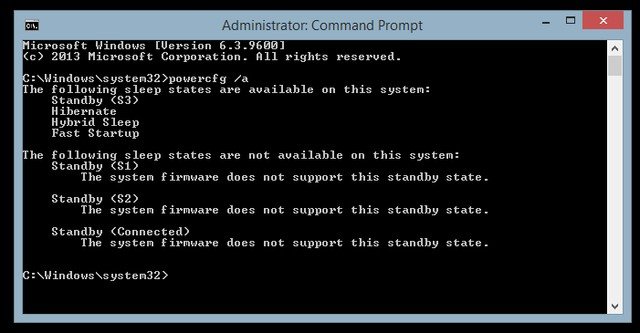
Kiểm soát các thiết bị và thời gian có thể đánh thức máy tính của bạn
Bên cạnh việc “đánh thức” bằng nút nguồn truyền thống, máy tính cũng có thể tự động “thức dậy” bằng một thiết bị cụ thể nào đó – ví dụ như khi bạn di chuyển chuột hoặc bằng thiết lập Báo thức từ người dùng.
Nếu bạn rơi vào tình trạng máy tính tự động thức dậy khi bạn không muốn, bạn có thể kiểm tra nguyên nhân với PowerCfg. Bằng cách sử dụng câu lệnh sau, bạn có thể xác định thiết bị nào là nguyên nhân “đánh thức” máy tính của bạn và từ đó “xử lý” nó thông qua Device Manager.
powercfg -devicequery wake_armed
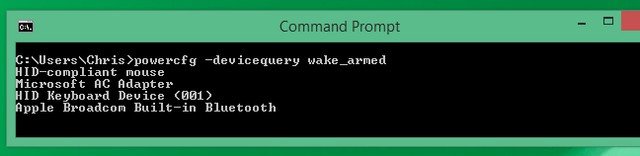
Trường hợp không có thiết bị nào là nguyên nhân gây nên tình trạng “thức giấc” bất thường ở máy tính, có thể nguyên nhân chính là “báo thức”. Để kiểm tra, bạn hãy sử dụng lệnh sau, nếu chính nó là “thủ phạm” bạn có thể xử lý thông qua Power Options > Change plan settings > Change advanced power settings > Allow wake timers.
powercfg –waketimers
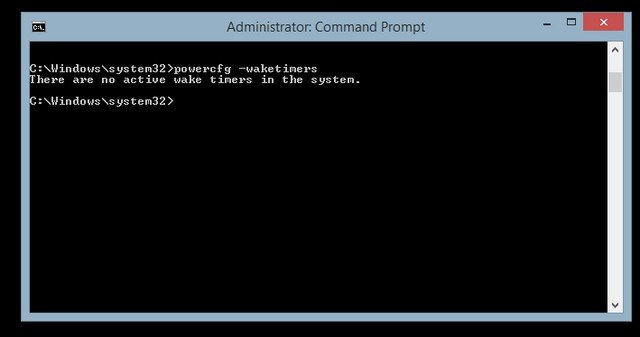
Cung cấp một báo cáo về tình hình sử dụng điện năng của máy tính
Khi được yêu cầu, PowerCfg sẽ tiến hành theo dõi tình trạng sử dụng điện năng của máy tính trong 60 giây và hiển thị bằng một báo cáo HTML với các thông tin về cấu hình, cũng như việc tiêu thụ điện của máy.
Để thực hiện, bạn hãy sử dụng lệnh sau:
powercfg /energy
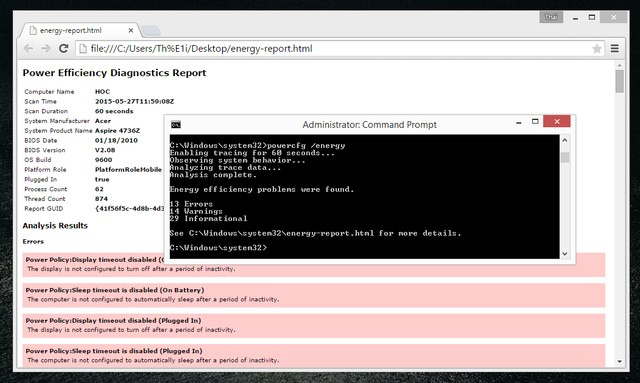
Tạo báo cáo về thông tin và tình trạng pin trên Windows 8.1
Với Windows 8.1, PowerCfg còn cung cấp thêm khả năng báo cáo tình trạng cũng như thông tin về pin của máy tính, bằng cách sử dụng lệnh sau:
powercfg /batteryreport
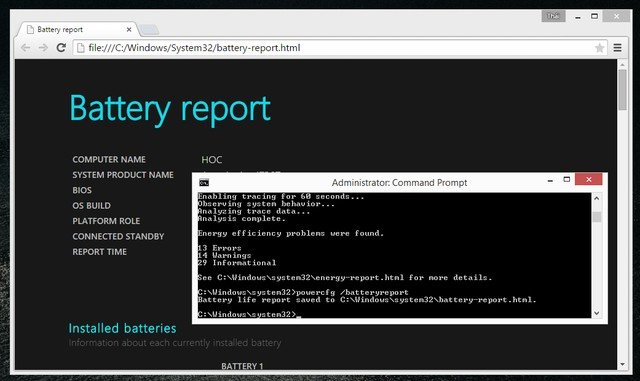
Thông qua các báo cáo mà PowerCfg mang đến cùng kết hợp với các thủ thuật đơn giản giúp tiết kiệm pin từ các bài viết trước đó, hi vọng bạn đọc sẽ rút ra được những kinh nghiệm và cách làm phù hợp để tối ưu hóa thời lượng pin cho máy tính của mình.













